
影馳顯卡超頻軟件(HOF AI)
v1.0.4.7- 軟件大小:145 M
- 軟件語言:多國語言
- 更新時間:2024-03-20
- 軟件類型:國產軟件 / 硬件相關
- 運行環境:Windows11,Windows10,Windows8,Windows7
- 軟件授權:免費軟件
- 官方主頁:https://www.a5xiazai.com
- 軟件等級 :
- 軟件廠商:暫無
- 介紹說明
- 下載地址
- 精品推薦
- 相關軟件
- 網友評論
影馳顯卡超頻軟件(HOF AI)不只是一款OC軟件,HOF AI是一個結合了軟件和硬件的技術,將顯卡超頻和優化帶到新的高度。顯卡上設有獨立的處理器去實時監控GPU、顯存和MOSFET等零件的溫度并作出自動優化調整。除了一般的超頻和RGB燈效調整外,HOF AI軟件還支持了第二代HOF Panel,支持該顯示屏的圖傳功能和資訊顯示調整。
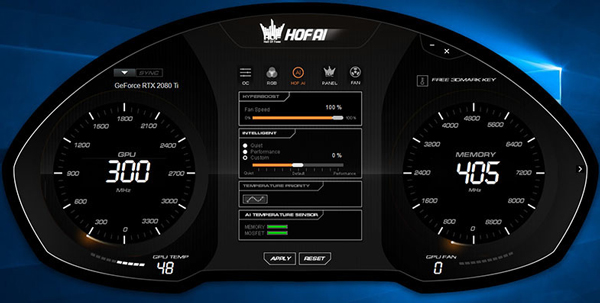
Hyperboost 模式對應顯卡上的一鍵超頻按鈕,以往此按鈕只對應風扇全速,在新一代名人堂的智能控制器加特下,按鈕啟用后的轉速改成可由用戶自行定義。使用例子:在測試顯卡OC極限時設置成100%,此時風扇轉速能突破限制提供極佳散熱效果;或將轉速設置成0%讓風扇馬上進入停轉狀態,以便進行視頻觀賞等需要絕對寧靜的使用環境。
● 智能(Intelligent)模式
Intelligent模式能讓用戶簡易調整風扇特性。以往的OC軟體,用戶只能設定固定風扇轉速,或進行復雜的自訂風扇曲線圖。在HOF AI下,用戶要改變風扇特性,只需簡單使用HOF AI的Intelligent模式。模式預設提供Quiet (寧靜)及Performance(性能)選項,能分別提供比默認更寧靜及更佳散熱效果(詳細見上表測試)。另外用戶也可自定義風扇傾向安靜或性能,幅度由0-50%。
● 溫度優先(Temperature priority) 模式
用戶可自定義2個高低溫度點和轉速,其余就會由HOF AI的處理器進行協調。注意此模式需要HOF AI在背景運行,其余兩個模式則不需要。

2、點擊名稱為【OC】的選項,進入手動超頻的功能界面,玩家可根據需要自行調節超頻的幅度,建議新手玩家事先進行相關知識的補課哦~

3、點擊名稱為【RGB】的選項,進入燈效調整的功能界面,主要可以調節兩部分的燈效,分別是正面、頂部皇冠與背板LOGO,多種模式隨心選擇。

4、點擊名稱為【HOF AI】的選項,進入運作模式選擇的功能界面,玩家可以自由修改HyperBoost按鈕開啟后的運作模式,分別為HyperBoost模式、Intelligent 模式、溫度優先模式。

5、點擊名稱為【FAN】的選項,進入風扇轉速手動調整界面,拉取不同的數值即可直接改變風扇轉速,停轉為0,全速為100。

6、點擊名稱為【PANEL】的選項,即可進入HOF屏幕的功能界面。主要的功能注釋如上所述,這一界面的功能支持與上一代HOF Panel基本相同。

7、點擊右下角的切換頁面【2】,即可到達自定義圖片上傳功能區域,這里不但支持自定義圖片上傳,還可以進行輪播,并且可以更改屏幕背光顏色,可以說是玩法十足。
8、導出完成后,我們打開回到HOF AI PANEL界面,點擊【Select Bmp】選擇剛才設計的圖片路徑,上傳成功后圖片將會在軟件界面中顯示出來。

9、上傳成功后點擊【Upload Bmp】同步至屏幕,最后點擊【APPLY】保持設置即可。

HOF AI Suite (V1.0.4.7)
- 更新日期:2023-04-24
- 新增RTX 4070顯卡支持
- 優化了使用體驗
- 文件大小:133MB
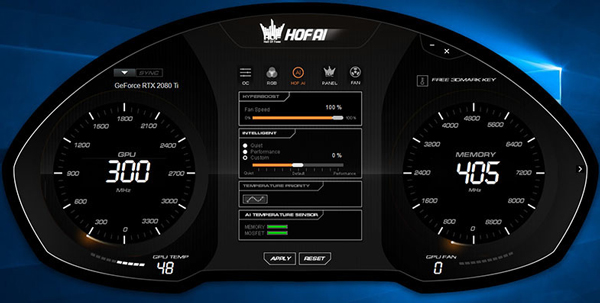
針對風扇智能控制部分,HOF AI提供三種運作模式,各模式的功能見以下描述:
● HyperBoost模式Hyperboost 模式對應顯卡上的一鍵超頻按鈕,以往此按鈕只對應風扇全速,在新一代名人堂的智能控制器加特下,按鈕啟用后的轉速改成可由用戶自行定義。使用例子:在測試顯卡OC極限時設置成100%,此時風扇轉速能突破限制提供極佳散熱效果;或將轉速設置成0%讓風扇馬上進入停轉狀態,以便進行視頻觀賞等需要絕對寧靜的使用環境。
● 智能(Intelligent)模式
Intelligent模式能讓用戶簡易調整風扇特性。以往的OC軟體,用戶只能設定固定風扇轉速,或進行復雜的自訂風扇曲線圖。在HOF AI下,用戶要改變風扇特性,只需簡單使用HOF AI的Intelligent模式。模式預設提供Quiet (寧靜)及Performance(性能)選項,能分別提供比默認更寧靜及更佳散熱效果(詳細見上表測試)。另外用戶也可自定義風扇傾向安靜或性能,幅度由0-50%。
● 溫度優先(Temperature priority) 模式
用戶可自定義2個高低溫度點和轉速,其余就會由HOF AI的處理器進行協調。注意此模式需要HOF AI在背景運行,其余兩個模式則不需要。
影馳顯卡超頻軟件(HOF AI)教程詳解
1、下載軟件壓縮包文件,直接安裝即可,目前HOF AI為英文版本,漢化正在緊鑼密鼓的進行當中,不久后就將與大家見面。
2、點擊名稱為【OC】的選項,進入手動超頻的功能界面,玩家可根據需要自行調節超頻的幅度,建議新手玩家事先進行相關知識的補課哦~

3、點擊名稱為【RGB】的選項,進入燈效調整的功能界面,主要可以調節兩部分的燈效,分別是正面、頂部皇冠與背板LOGO,多種模式隨心選擇。

4、點擊名稱為【HOF AI】的選項,進入運作模式選擇的功能界面,玩家可以自由修改HyperBoost按鈕開啟后的運作模式,分別為HyperBoost模式、Intelligent 模式、溫度優先模式。

5、點擊名稱為【FAN】的選項,進入風扇轉速手動調整界面,拉取不同的數值即可直接改變風扇轉速,停轉為0,全速為100。

6、點擊名稱為【PANEL】的選項,即可進入HOF屏幕的功能界面。主要的功能注釋如上所述,這一界面的功能支持與上一代HOF Panel基本相同。

7、點擊右下角的切換頁面【2】,即可到達自定義圖片上傳功能區域,這里不但支持自定義圖片上傳,還可以進行輪播,并且可以更改屏幕背光顏色,可以說是玩法十足。
8、導出完成后,我們打開回到HOF AI PANEL界面,點擊【Select Bmp】選擇剛才設計的圖片路徑,上傳成功后圖片將會在軟件界面中顯示出來。

9、上傳成功后點擊【Upload Bmp】同步至屏幕,最后點擊【APPLY】保持設置即可。

更新日志
v1.0.4.7版本HOF AI Suite (V1.0.4.7)
- 更新日期:2023-04-24
- 新增RTX 4070顯卡支持
- 優化了使用體驗
- 文件大小:133MB
下載地址
- Pc版





















網友評論